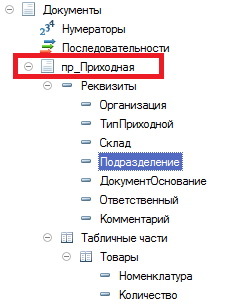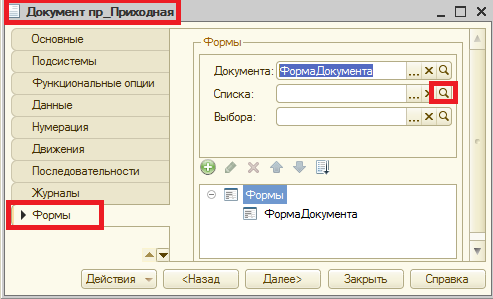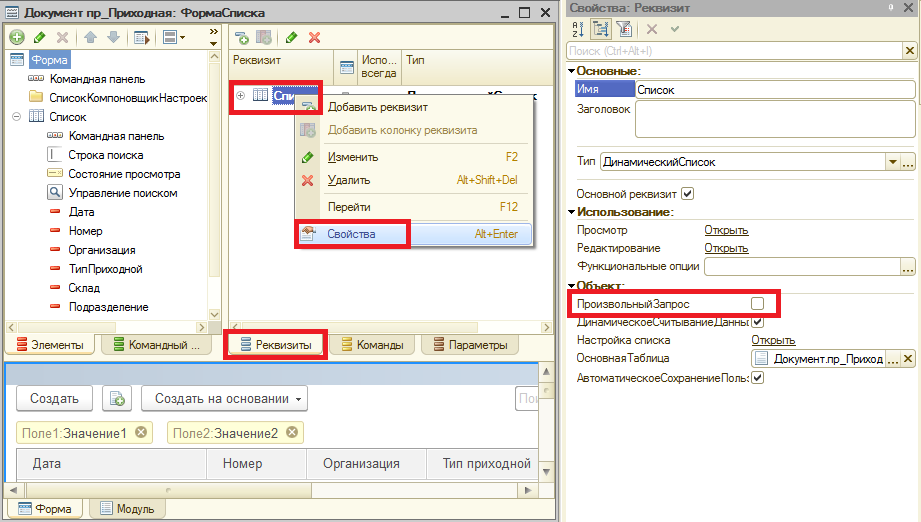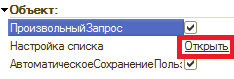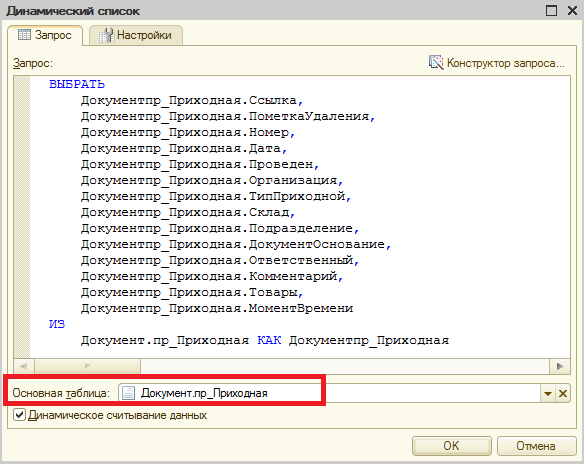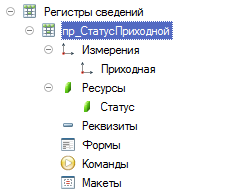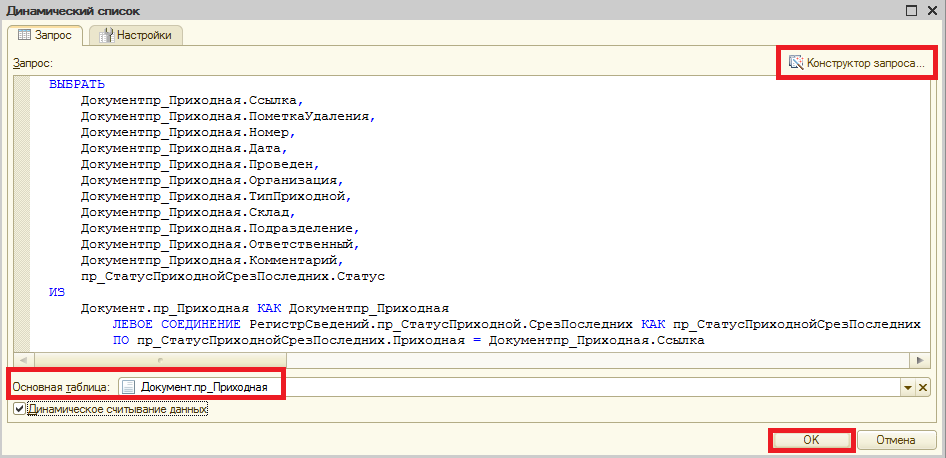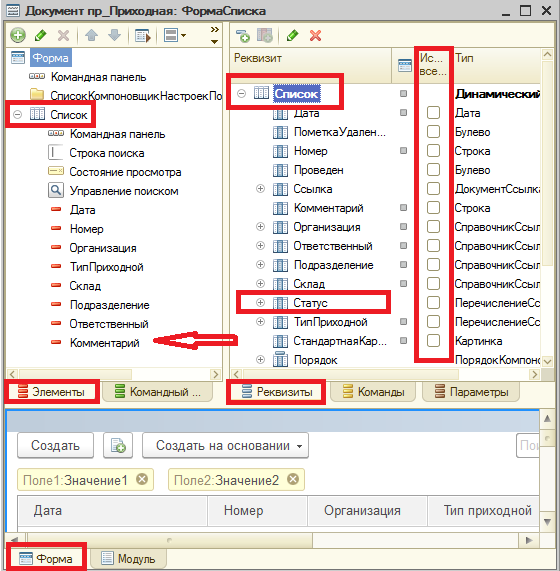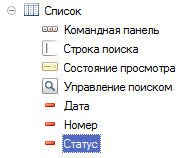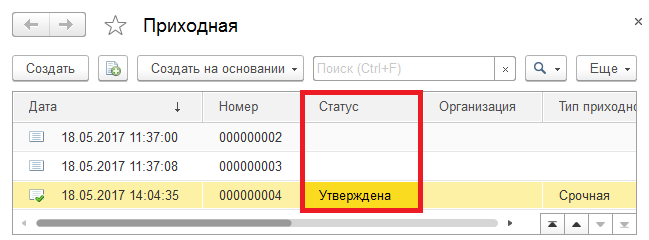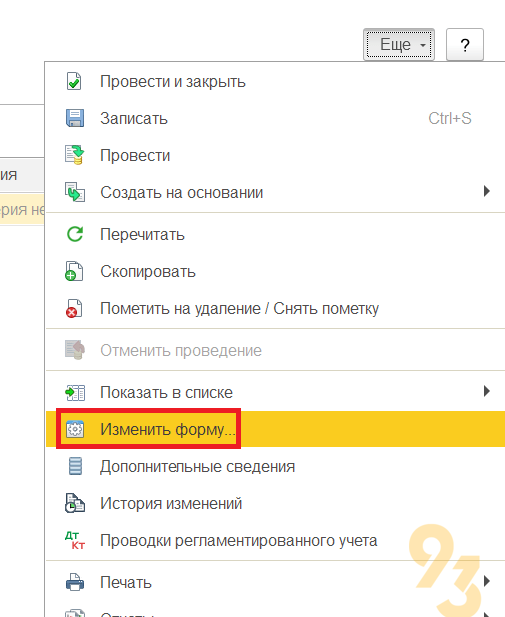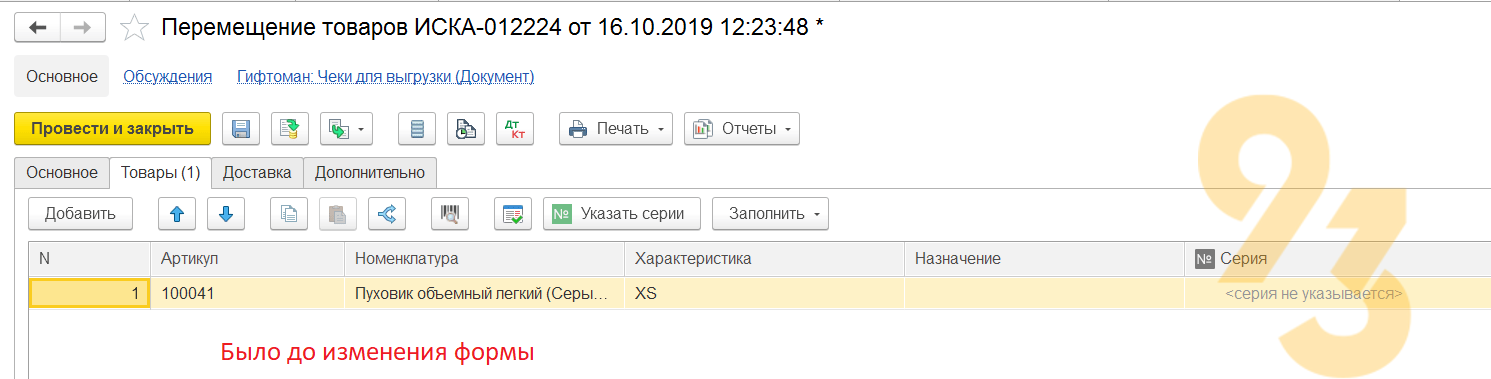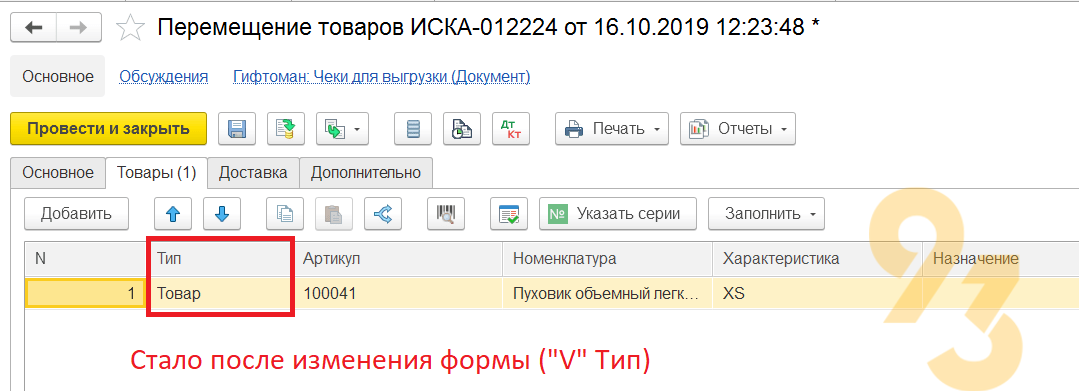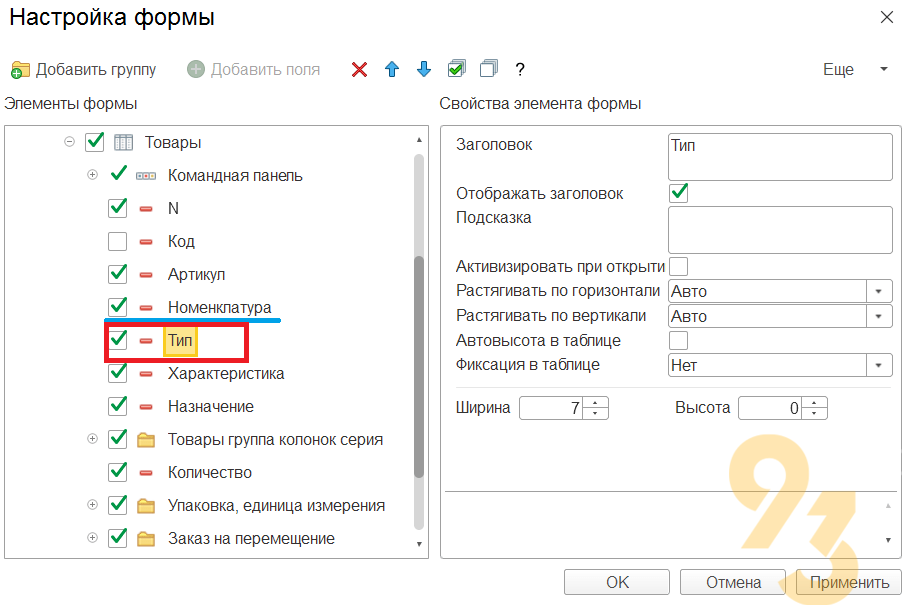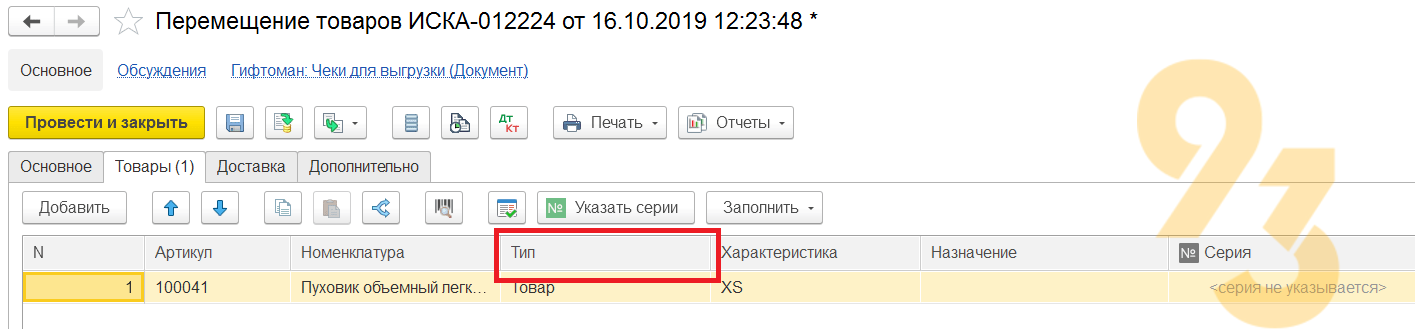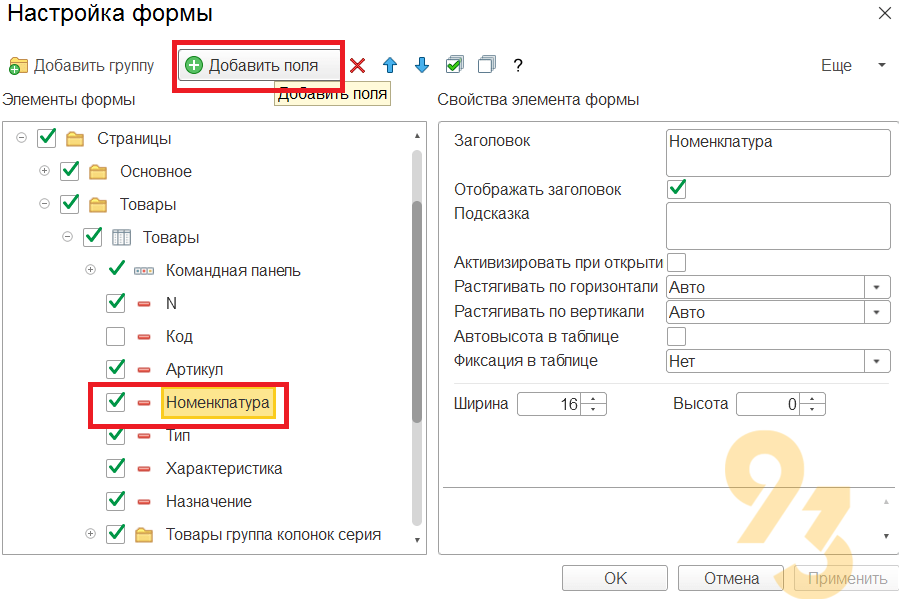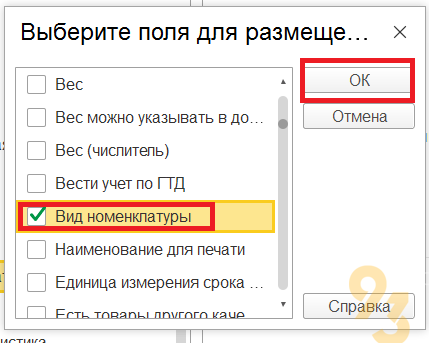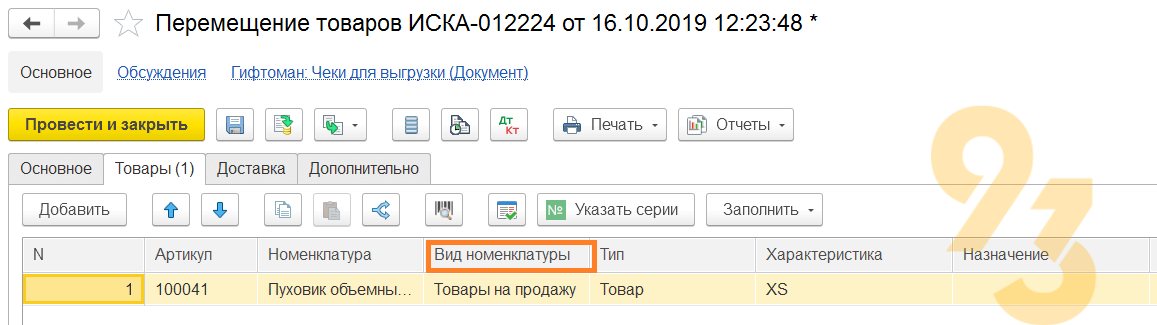Эту и другие технические статьи написали наши программисты 1С и получили за них премии. Если вы тоже работаете с 1С и любите делиться опытом, приходите разработчиком в Neti
Продолжаем рассматривать варианты размещения элементов на форме на примере вывода реквизитов документа на форму списка документов, состав документа представлен на рис. 1:
Рис. 1. Реквизиты документа
Добавим на форму списка документов колонку со значением статуса приходной, статус приходной находится в регистре сведений. Открываем форму списка документа пр_Приходная. Если формы списка еще нет, то нажимаем значок лупы на вкладке Формы окна свойств документа (рис. 2):
Рис. 2. Создание формы списка документа
В открывшемся окне Конструктор формы документа нажимаем Далее > и выбираем поля, которые хотим вывести на форму (поля — это реквизиты и табличные части документа), нажимаем Готово. Открывается окно формы списка документа.
В форме списка документа открываем свойства реквизита Список (правой кнопкой мышки — Свойства), в окне Свойства ставим галочку у свойства Произвольный запрос (рис. 3):
Рис. 3. Свойства реквизита формы Список
После установки свойства Произвольный запрос состав свойств раздела Объект изменится (рис. 4):
Рис. 4. Состав раздела Объект окна Свойства
Нажимаем на гиперссылку Открыть свойства Настройка списка (рис. 4). Открывается окно Динамический список (рис. 5):
Рис. 5. Окно Динамический список
Добавляем в запрос текст для получения статуса приходной из регистра сведений. В примере используется регистр сведений пр_СтатусПриходной со значением свойства Периодичность — В пределах дня, состав регистра представлен на рис. 6:
Рис. 6. Состав регистра с данными о статусе приходной
Изменить запрос в окне Динамический список можно нажав на кнопку Конструктор запроса… или можно сразу написать нужный текст в поле Запрос (рис. 7):
Рис. 7. Измененный запрос
Текст запроса:
ВЫБРАТЬ Документпр_Приходная.Ссылка, Документпр_Приходная.ПометкаУдаления, Документпр_Приходная.Номер, Документпр_Приходная.Дата, Документпр_Приходная.Проведен, Документпр_Приходная.Организация, Документпр_Приходная.ТипПриходной, Документпр_Приходная.Склад, Документпр_Приходная.Подразделение, Документпр_Приходная.Ответственный, Документпр_Приходная.Комментарий, пр_СтатусПриходнойСрезПоследних.Статус ИЗ Документ.пр_Приходная КАК Документпр_Приходная ЛЕВОЕ СОЕДИНЕНИЕ РегистрСведений.пр_СтатусПриходной.СрезПоследних КАК пр_СтатусПриходнойСрезПоследних ПО пр_СтатусПриходнойСрезПоследних.Приходная = Документпр_Приходная.Ссылка
Важно проверить, что в поле Основная таблица окна Динамический список указан нужный документ (рис. 7), иначе, если поле будет не заполнено, то в форме списка документов не будет возможности добавлять новые документы и открывать существующие (и не будет привычных кнопок Создать, Создать копированием и т.п.). Нажимаем ОК. Теперь в составе реквизита Список те поля, которые были выбраны в запросе (рис. 8):
Рис. 8. Состав реквизита Список
Перетаскиваем новое поле Статус из вкладки Реквизиты на вкладку Элементы в состав элемента Список (рис. 8). И размещаем поле Статус на вкладке Элементы после полей Дата, Номер (рис. 9):
Рис. 9. Размещение поля Статус
У реквизитов (на вкладке Реквизиты) в составе динамического списка можно отметить свойство Использовать всегда (рис. 8). Это нужно, когда поля должны быть в составе динамического списка в любом случае, даже если они не будут добавлены на форму как элементы, например, будут использоваться в дальнейшем в коде модуля формы списка документа.
Проверяем работу формы списка документа в пользовательском режиме: появилась колонка Статус, содержащая значение статуса приходной из регистра сведений (рис. 10):
Рис. 10. Новая колонка формы списка
|
|||
| D_Pavel
12.12.11 — 10:59 |
Есть форма списка документов, хочу создать колонку в списке чтобы отображать рассчитываемые данные, но когда добавляю в списке, она не отображается пока не укажу путь к данным, данные берутся только из реквизитов списка, а в реквизиты списка свой реквизит не добавляется. |
||
| DrShad
1 — 12.12.11 — 11:04 |
на то они и управляемые |
||
| D_Pavel
2 — 12.12.11 — 11:06 |
И что, колонку с рассчитываемыми данными нельзя сделать? |
||
| DrShad
3 — 12.12.11 — 11:06 |
да наздоровье |
||
| D_Pavel
4 — 12.12.11 — 11:09 |
Еще кто-нибудь модет помочь? |
||
| DrShad
5 — 12.12.11 — 11:11 |
ЖКК? |
||
| Dem1urg
6 — 12.12.11 — 11:17 |
Источник данных для формы списка документов — динамический список. Это можно настроить. Вплоть до того, что написать свой запрос. |
||
| D_Pavel
7 — 12.12.11 — 11:22 |
(5) ДХЗ |
||
| AllJoke
8 — 12.12.11 — 11:32 |
(7) На список щелкаешь и нажимаешь добавить реквизит списка. |
||
| AllJoke
9 — 12.12.11 — 11:33 |
Точнее колонку реквизита. |
||
| D_Pavel
10 — 12.12.11 — 12:32 |
Почему у меня надпись «Добавить колонку реквизита» не активна, серым цветом? |
||
| D_Pavel
11 — 12.12.11 — 13:30 |
ап |
||
| D_Pavel
12 — 12.12.11 — 13:42 |
хелп |
||
| Defender aka LINN
13 — 12.12.11 — 13:46 |
(10) Потому что в динамическом списке колонки определяются запросом. |
||
| D_Pavel
14 — 12.12.11 — 17:22 |
как сделать чтобы добавилась колонка? |
||
| D_Pavel
15 — 12.12.11 — 20:32 |
ап |
||
| Поручик
16 — 12.12.11 — 20:47 |
(15) Откройте для себя в свойствах динамического списка ПроизвольныйЗапрос. |
||
| ProProg
17 — 12.12.11 — 20:55 |
5000 рублей |
||
| Поручик
18 — 12.12.11 — 20:58 |
5049 рублей |
||
| ProProg
19 — 12.12.11 — 20:59 |
(18) некрасивая цена. лучше уж 5999 рублей и в подарок суперхренорезка. |
||
| D_Pavel
20 — 12.12.11 — 21:26 |
(16) Спасибо! |
||
| ProProg
21 — 12.12.11 — 21:42 |
(20) спасибо в корман не положишь. Сам то насколько часто советы даешь? Я вот за 12 лет уже пару десятков тысяч советов дал. Только потом понял, а что толку их давать. задавальщики даже поиском не пользуются. |
||
| Поручик
22 — 12.12.11 — 22:21 |
(20) Тебе дали такой же совет в посте (6), только в другой формулировке. Учи матчасть и читай ЖКК. |
||
|
D_Pavel 23 — 13.12.11 — 06:40 |
(21) Я всем помогаю когда могу, потому и сам не стесняюсь просить помощи. |
TurboConf — расширение возможностей Конфигуратора 1С
Допустим, вы завели новый дополнительный реквизит номенклатуры, заполнили его и теперь вам нужно добавить этот реквизит в список. Как это сделать не прибегая к программированию и изменению конфигурации? Рассмотрим в данной статье.
Добавление колонки с дополнительным реквизитом в форму списка справочника в 1С 8.3
Рассмотрим механизм добавления колонки с дополнительным реквизитом на примере конфигурации УТ 11 (подойдет также и для Бухгалтерия 3.0, Розница 2.2, 2.3 и др. конфигураций на управляемых формах).
У нас есть дополнительный реквизит под названием «Категория цветов».
Дополнительный реквизит номенклатуры
Нам требуется вывести его в список номенклатуры следующим образом:
Колонка с дополнительным реквизитом
Для этого в форме списка номенклатуры нажимаем кнопку «Еще»/ «Изменить форму».
Кнопка изменить форму
Попадаем в настройки формы, тут нам нужно найти таблицу и в ней поле «Ссылка», выделяем его и нажимаем кнопку «Добавить поля». Обратите внимание, что кнопка «Добавить поля» будет неактивна, пока выделены поля не ссылочного типа.
Кнопка добавить поля
После чего откроется окно в котором вы можете выбрать любые реквизиты номенклатуры, в том числе и дополнительные. Выбираем нужный реквизит и нажимаем «Ок».
Выбор реквизита
Выбранный реквизит появится в настройках формы. Отмечаем его галочкой и нажимаем «Применить».
Новая колонка
Вот мы и добавили новую колонку с нашим дополнительным реквизитом в форму списка номенклатуры.
Колонка с дополнительным реквизитом
Надеюсь, статья была вам полезна. Если что-то не получилось — вы всегда можете обратиться ко мне.
Рассмотрим задачу, когда нужно вывести дополнительные реквизиты и сведения в общем списке элементов. Рассмотрим на примере конфигурации УТ 11, в справочник Номенклатура добавлен дополнительный реквизит Артикул клиента.
Открываем список элементов справочника Номенклатура, выбираем меню Все действия – Изменить форму… (рис. 1):

Рис. 1. Все действия – Изменить форму…
В открывшемся окне Настройка формы у Списка номенклатуры находим поле Ссылка, выделяем его и нажимаем Добавить поля (рис. 2):

Рис. 2. Добавление полей
Далее в открывшемся окне Выберите поля для размещения в форме выбираем нужный дополнительный реквизит Артикул клиента и нажимаем ОК (рис. 3):

Рис. 3. Выбор дополнительного реквизита
Поле Артикул клиента появляется на форме Настройка формы, можно переместить его, нажимая на стрелочки Вверх, Вниз. После выбора позиции нажимаем ОК (рис. 4):

Рис. 4. Дополнительный реквизит в списке полей
В списке Номенклатуры появилась колонка с дополнительным реквизитом Артикул клиента (рис. 5):

Рис. 5. Новая колонка в списке
Можно выгрузить в файл получившийся список, меню Все действия – Вывести список… (рис. 6):

Рис. 6. Вывод списка в файл
Автор: Дина Королева
Подписывайтесь на канал
«Полезный 1С»
В телеграм канале — наш практический опыт, бизнес-кейсы и способы повышения эффективности компании, которые мы опробовали внутри группы Neti.
Возврат к списку
[Практика программирования] Управляемые формы 1С 8: как программно изменить запрос динамического списка и программно вывести колонку добавленного реквизита списка
Ранее уже описывалось в соответствующей статье то, как разместить программно в форме колонку реквизита объекта базы (например, документа или справочника). В этой статье будет рассмотрено как программно добавить колонку с флажком в список управляемой формы с динамическим списком, данные для которого выбираются произвольным запросом.
Для программного добавления элементов управляемой формы должно быть учтено условие о том, что добавление происходит на стороне сервера, а не на клиенте (не в процедуре «ПриОткрытии», как это было в обычном приложении). И так можно ошибочно подумать по старой привычке (если есть опыт программирования в обычном интерфейсе), учитывая архитектуру платформы 1С: Предприятие 8.2 и 8.3. Ведь процедура «ПриОткрытии» формы есть и в управляемом приложении, но через не создать программно и не разместить элементы для прикладной задачи. Поэтому «&НаСервере» и преимущественно в процедуре «ПриСозданииНаСервере(Отказ, СтандартнаяОбработка)» формы документа или элемента справочника или формы списка теперь происходит программное добавление каких-либо элементов формы.
В общем информация о том, как программно изменить текст запроса динамического списка, использующего произвольный запрос можно найти на странице сайта ИТС 1С, если у Вас есть доступ. Но если доступа нет, то можете сильно не расстраиваться — информация на странице как и во многих случаях методологической информации от 1С носит условно практический характер. А это означает, что мелочи и нюансы, о которых бы было неплохо упомянуть на указанной странице ИТС, не упомянуты никак. И их понимание будет происходить на практике. Вот часть такой практики изложена ниже на прикладной задаче.

Рис. 1. Пример теоретического кода для программного изменения текста произвольного динамического списка для управляемой формы в 1С 8.
Прикладная задача заключалась в том, чтобы выводить программно в управляемую форму списка документов «Реализация товаров и услуг» колонку добавленного реквизита документа. Реквизит с именем «ДопМФ_Отгружено» тип «Булево», в данном примере добавлен в расширении, но может быть и добавлен в основной конфигурации, если она на частичной поддержке. Как вывести программно элемент формы, содержащей флажок, добавленного реквизита, повторимся, можно изучить в соответствующей статье, о которой уже упоминалось в начале страницы.
Рис. 2. Пример добавленного реквизита объекта конфигурации (документа) в 1С 8 для дальнейшего программного вывода колонки в управляемую форму списка объекта.
Прежде чем перейти непосредственно к программному добавлению колонки элемента таблицы формы нужно добавить его выбор в текст запроса динамического списка. Таким образом подготовительный рабочий исполняемый код получается примерно следующим:
| 1 | | | СвойстваСписка = ОбщегоНазначения.СтруктураСвойствДинамическогоСписка(); |
| 2 | | | СвойстваСписка.ОсновнаяТаблица = «Документ.РеализацияТоваровУслуг»; |
| 3 | | | СвойстваСписка.ДинамическоеСчитываниеДанных = Истина; |
| 4 | | | ИсхТекстаЗапроса = СписокРеализацииТоваровУслуг.ТекстЗапроса; |
| 5 | | | |
СвойстваСписка.ТекстЗапроса = СтрЗаменить(ИсхТекстаЗапроса, «ВЫБРАТЬ», «ВЫБРАТЬ»+Символы.ПС+«РеализацияТоваровУслуг.ДопМФ_Отгружено КАК ДопМФ_Отгружено,»); |
| 6 | | | |
ОбщегоНазначения.УстановитьСвойстваДинамическогоСписка(Элементы.СписокРеализацииТоваровУслуг, СвойстваСписка); |
| 7 | | | //СписокРеализацииТоваровУслуг.Параметры.УстановитьЗначениеПараметра(«Параметр1», 42); |
Прокомментируем его основные моменты. В строке 1 происходит получение структуры через функцию «СтруктураСвойствДинамическогоСписка()» общего модуля «ОбщегоНазначения» для заполнения ее значений и передачи для заполнения свойств динамического списка. Для ключа «ОсновнаяТаблица» структуры в строке 2 указывается название основной таблицы, которая используюется для динамического списка, в примере это «Документ.РеализацияТоваровУслуг». Значение ключа структуры в строке 3 «ДинамическоеСчитываниеДанных» в значении «Истина». В строках 4 и 5 ведется произвольная модификация запроса.

Рис. 3. Пример исходного текста произвольного запроса динамического списка реквизита управляемой формы списка документов.
Можно просто подготовить новый или измененный исходный текст запроса для указания его в ключе «ТекстЗапроса» структуры. В данном же случае была использована хитрость, чтобы минимизировать зависимость от изменений разработчиков. Происходит модификация исходного текста запроса, который определили разработчики, за счет замены подстроки «ВЫБРАТЬ», которая есть в любом запросе, на подстроку так же содержащее это обязательное слово текста запроса и текст для выборки значения добавленного реквизита документа «ДопМФ_Отгружено». Таким образом, доработка в расширении может сломаться тогда, когда разработчики существенным образом изменять исходный текст запроса. И на примере строки 5 помещаем новый вариант текста запроса в структуру. В данном примере получилось, что запрос содержит одну дополнительную строчку, чтобы выбирать значения добавленного реквизита. Порядок следования полей выборки в запросе для динамического списка не имеет значения.
Т.е. в практической задаче начало запроса программно изменялось:
| С: |
|
ВЫБРАТЬ РеализацияТоваровУслуг.Ссылка, |
| На: |
|
ВЫБРАТЬ РеализацияТоваровУслуг.ДопМФ_Отгружено КАК ДопМФ_Отгружено, РеализацияТоваровУслуг.Ссылка, |
Особенно обратим внимание на то, к каким объектам ведется обращение в строке 7, когда выполняется установка новой настройки для динамического списка с помощью процедуры «УстановитьСвойстваДинамическогоСписка» общего модуля «ОбщегоНазначения». В этом месте важно не перепутать, т.к. в типовой конфигурации названия элемента формы таблицы-списка и реквизита формы одинаковые. А важно, что первым параметром передается элемент управляемой формы — Таблица реквизита формы. Не перепутать его с названием реквизита формы, к которому ранее обращались для получения текста исходного запроса. Вторым параметром передается заполненная структура. Строка 7 в данном примере закомментирована, т.к. в данной прикладной задаче в тексте запроса не содержится параметров. Но, если параметр есть, то устанавливается через свойство «Параметры» и метод «УстановитьЗначениеПараметра» реквизита управляемой формы, а не элемента формы. Установка значения по имени параметра по коду как для классического запроса в 1С: первое значение — текстовое имя параметра, второе значение — собственно значение для параметра.

Рис. 4. Сравнение одноименных реквизита и элемента управляемой формы 1С 8 для программного изменения текста произвольного запроса динамического списка этого реквизита формы.
После модификации текста произвольного динамического запроса реквизита управляемой формы 1С 8, становится возможным размещение колонки нового реквизита. И теперь рассмотрим код для программного вывода, размещения, добавления (как будет угодно) колонки в элемент-таблицу формы.

Рис. 5. Пример кода в 1С 8 для программного вывода колонки нового реквизита объекта конфигурации, в частности документа, в элемент «Таблица» управляемой формы
По логике программного вывода в прикладной задачи новая колонка, напомним с флажком, должна выводиться сразу после колонки «Номер», содержащей данные номеров документов списка. Код на скриншоте содержит условие на то, что если колонка «Номер» по каким то причинам, например скрыта пользователем в управляемой форме, что вполне может быть (странно но может быть, ведь номер для документа является ключевым реквизитом для работы пользователей), то тогда новая колонка будет выведена самой первой в списке.
| 1 | | | ТаблицаФормы = Элементы.СписокРеализацииТоваровУслуг; |
| 2 | | | КолонкаВставки = ТаблицаФормы.ПодчиненныеЭлементы.Найти(«Номер»); |
| 3 | | | |
| 4 | | | КолонкаОтгружено = Элементы.Вставить(«_Отгружено», Тип(«ПолеФормы»), ТаблицаФормы, КолонкаВставки); |
| 5 | | | КолонкаОтгружено.Вид = ВидПоляФормы.ПолеФлажка; |
| 6 | | | КолонкаОтгружено.Заголовок = «О.»; |
| 7 | | | КолонкаОтгружено.Подсказка = «Отгружено»; |
| 8 | | | КолонкаОтгружено.ТолькоПросмотр = Истина; |
| 9 | | | КолонкаОтгружено.ШиринаЭлемента = 5; |
| 10 | | | КолонкаОтгружено.ПутьКДанным = «СписокРеализацииТоваровУслуг.ДопМФ_Отгружено»; |
Есть небольшие отличия от случая, который уже упоминался выше, добавления колонки для элемента формы Таблица динамического списка, как было описано смежной статье. В смежном случае был пример для таблицы, данными (ПутьКДанным) которой выступал «динамический список», но у которого основанием выступала таблица, а не произвольный запрос. Если отличия не учесть, то будут просто возникать ошибки. В данном же примере
Отличия заключаются в двух местах кода. Во-первых, это обращение к свойству «ШиринаЭлемента, а не просто «Ширина» как в случае, если колонка — это программно выводимая колонка динамического списка, но у которого указана «Основная таблица» и не используется произвольный запрос. Т.е. для программно добавляемой колонки динамического списка с произвольным запросом указывается свойство «ШиринаЭлемента».
Во-вторых, очень важно правильно указать значение свойства «ПутьКДанным», иначе можно получить ошибку:

Рис. 6. Пример ошибки «Недопустимое значение» при указании неверного значения для свойства «ПутьКДанным» элемента управляемой формы .
{Документ.РеализацияТоваровУслуг.Форма.ФормаСписка.Форма(26)}: Ошибка при установке значения атрибута контекста (ПутьКДанным)
КолонкаОтгружено.ПутьКДанным = «Объект.СписокРеализацииТоваровУслуг.ДопМФ_Отгружено»;
по причине:
Недопустимое значение
Недопустимое значение
Конечно, подобную ошибку можно «поймать» и при других условиях. Но когда она касается свойства «ПутьКДанным», то это явно говорит о том, что указанное строковое значение попросту не верное. Следует тщательно проанализировать корректность ее составления, т.к. в реквизитах управляемых форм можно запутаться.

Рис. 7. Демонстрация того, что данные элемента формы Таблица — это динамический произвольный запрос.
В текущей задаче реквизит формы (он не основной) носит имя «СписокРеализацийТоваровУслуг», а не так, как часто можно встретить в конфигурации, что основной реквизит формы носит имя «Объект». И значения для добавленной колонки берется из реквизита типа «ДинамическийСписок» и для элемента формы. Поэтому строка для «ПутьКДанным» — «СписокРеализацииТоваровУслуг.ДопМФ_Отгружено» с указанием через «.» имени нового реквизита.
Это все условия и нюансы, с которыми пришлось столкнуться на практике для программной модификации произвольного запроса динамического списка реквизита управляемой формы в 1С 8, чтобы потом программно вывести колонку нового реквизита объекта конфигурации базы в элемент «Таблица» формы .
Оцените, оказалась ли эта публикация полезна для Вас?

© www.azhur-c.ru 2013-2020. Все права защищены. Использование текстов и изображений с данной страницы без письменного разрешения владельца запрещено. При использовании материалов с данной страницы обязательно указание ссылки на данную страницу.
25-11-2021
Журавлев А.С.
(Сайт azhur-c.ru)
Назад
Любой документ в 1с имеет определенную форму. Если нам необходимо ее изменить, например добавить для видимости колонку, то сделать это можно следующим способом:
1) Заходим в документ и в правом верхнем углу нажимаем на кнопку «Еще».
2) В появившемся списке выбираем «Изменить форму».
3) В открывшейся окне настройки формы проверяем проставленные «V» — возможно у нужного поля галочка не стоит.
Если ее нет, то проставляем и нажимаем «Ок» (Для примера добавим в «Тип»).
Также можно расположить колонки в нужно порядке. Для этого повторно заходим в «Настройка формы» (п.1, 2) и воспользуемся синими стрелочками. Нужно выделить строчку, которую нужно переместить и нажимаем на нужную стрелочку («Вверх», «Вниз» в зависимости от того куда его нужно переместить колонку на форме- правее или левее).
Для примера переместим «Тип» сразу за колонкой «Номенклатура».
Если в списке нет нужного реквизита, то можно воспользоваться кнопкой «Добавить поля», но это работает не всегда — там где возможно кнопка будет активна.
Для примера выведем на форму «Вид номенклатуры». Для этого открываем «Настройка формы» (п.1, 2), выбираем строчку «Номенклатура» и нажимаем «Добавить поля».
В появившемся списке ставим галочку возле «Вид номенклатуры» и нажимаем «ОК».
В списке «Настройка формы» появится соответствующая строчка. Нажимаем «ОК».
Формы списка внутренних, входящих и исходящих документов позволяют пользователю самому настроить перечень колонок, которые будут отображаться в форме. В том числе в отдельные колонки можно выводить и дополнительные свойства, и дополнительные сведения документов.
Для настройки списка следует воспользоваться командой в форме списка: Все действия — Настройка — Изменить форму.
Для добавления колонки с дополнительным свойством следует в дереве настроек формы, в элементе формы «Список», выбрать поле «Ссылка» и нажать кнопку «Добавить поля».
При этом откроется окно со списком реквизитов документа для размещения в форме.
После выбора вами необходимого реквизита он появится в окне «Настройка формы» в составе элемента формы «Список», и будет добавлен в качестве дополнительной колонки в списке документов.
Так как не все документы (виды документов) в списке могут иметь данный дополнительный реквизит, то для документов, не имеющих его, в добавленной колонке будет выводиться значение по умолчанию для типа реквизита.